立即下载
没有对应的手机版,本软件为电脑版,电脑版软件不支持手机安装
ulead gif animator 5.11是友立公司出版的动画GIF制作软件,主要功能就是可以帮助用户将一系列的图片制作成gif动画格式的图片。该软件最大的特色就是“简单、快速、灵活”,不但可以把一系列图片保存为GIF动画格式,还能产生二十多种2D或3D的动态效果,快速制作出gif的Banner、Logo,从而满足用户制作网页动画的需求。本站提供ulead gif animator 5.11中文破解版下载端口,已由大神破解完成,无需再次破解,无需注册码,下载安装后即可使用。现在这款软件不仅仅简单地制作Gif动画了,随着内建Plugin特效应用,可将AVI直接转GIF动画,这也是广大网站设计人员的酷爱,让你在短时间内快速制作GIF的Banner、Logo,为我们的带来更高的工作效率,同时也让那些想让自己的照片轻松动起来的动画制作业余亲们有了秀上一把的冲动,欢迎有需要的朋友免费下载体验。

GIF Animator 的新界面使您的工作过程就象在流水线上加工产品,您需要使用到的按钮和工具都放在您触手可及的地方。在工作区中加入了颜色面板,并且有 4 个选项卡,让您在编辑和优化图像层的时候更加顺手。
2、便捷的工作模式
4个选项卡使您在工作进程中的切换变得快捷,这4个选项卡是:Compose(组合),Edit(编辑),Optimize(优化)和 Preview(预览)。
3、加强的图像层显示
现在您可以轻易地用三种模式显示图像层,所需的仅仅是点击一下鼠标。
4、层叠模式
Edit(编辑)选项卡使您可以用层叠模式工作,在这种模式下,您可以在当前图像的下面看见以前的图像,这样您就可以更加精确地操作了。
5、新的选取工具
使用 Edit(编辑)模式中新的选取工具,您就可以灵活地控制正在编辑的图像。您还可以使用滤镜来处理被选取的图像。
6、动画融合功能
现在,您可以将两个动画融合为一个新的动画,创造出独特的效果。
7、动态标题文本效果
GIF Animator 能产生非常漂亮的标题文本,您可以让标题文本在动画中滚动,显示一条消息,或是简单地改变颜色。
8、新增的 Video FX
两个新的 Video FX 组件可以产生极佳的动画效果:Run & Stop Push 效果在动画中插入一个图像由模糊,抖动变得清晰,稳定的片断;而 Power Off 效果则在动画中插入一段好似关闭电视一样的效果,Power Off 效果一般可在动画结束时使用。
9、改进的优化
新的计算方法使图像在压缩比很高的前提下仍能保证非常好的质量。并且,您可以很方便地使用优化向导或以前保存的设置来优化保存图像文件。
10、预设置管理
这项特性可以很好地管理您以前在优化选项中保存的设置,并且根据使用的频率对它们排序,以便提高工作效率。
11、批处理功能
如果您要重新优化整个网站中所有的 GIF 动画文件,GIF Animator 就可以大显身手了。使用批处理,您可以使用 GIF Animator 优化引擎运行每一个 GIF 动画文件,几秒钟以后,您就可以看到优化以后的效果。
12、改进的动画打包
新的设置让您在打包动画时有更多的自由。您可以超级链接这个动画,用户化消息框的风格,以及更多的设置。
13、用户预览
您可以指定某个浏览器来查看动画。
14、改进的重定义尺寸
新的选项让您在重定义动画尺寸可以指定动画的质量,以便于更好地满足您的特殊要求。
重新设计了用户界面,让你在制作动画图片的时候更方便,这个版本的工作区域已经完全支持真彩色,无论你是在设计还是预览的时候都可以在真彩色的环境下了。同时,一般常用的做动画的流程都已经简化在编辑、优化和预览选项卡之间,很大程度上简化了操作难度。
2、增强的编辑能力
U5在文字编辑器、选色器和选取工具上面都加强了各自的功能。同时转换器也相应的得到了增强,现在你已经可以随意调整对象的大小和角度了。
3、支持更多的输出格式
支持的输出格式除了标准的GIF以外,现在还可以输出FLASH格式的 SWF 文件了。当然它还可以输出 MPEG、avi、mov等视频格式的文件,这样一来,只要你的系统安装了MPEG4的驱动程序,也可以直接输出MPEG4的动画了。
4、增加对象管理器支持更多的输出格式
这个功能在PHOTOSHOP等软件上面已经老早就有了,其优点也已经得到了广泛的认可,也当然不会漠视,终于在这个版本里加入了这个功能,有了它以后管理、编辑起动画里面的各个对象元素就方便多了。
5、外部编辑器调用
你现在可以在里面直接调用更好的图像编辑软件如:Photoimpact 、PhotoShop等来编辑 GIF Animator 里面的对象图形了,很大程度上扩展了软件的功能。
6、强大的优化功能
软件在图像压缩优化方面更完善,你可以利用有损压缩、抖动颜色、颜色索引编辑等等功能来进一步优化你的作品的输出效果,而这些操作都会即时可以看到预览效果。
7、新增两个滤镜
软件增加了两个特效滤镜 Color Replace和Color Shift,让你只需简单步骤就可以做出漂亮的效果。
1、首先打开文件,然后点击打开图像。
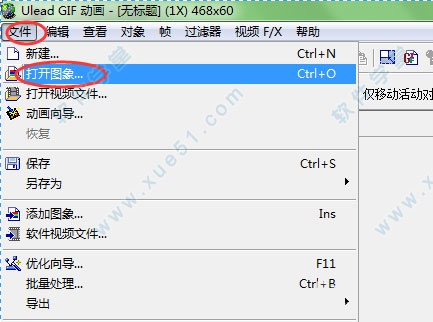
2、然后点击图标添加帧。

3、再次点击文件,然后选择添加图像。注意这一次不是打开图象。

4、然后重复2、3步的操作,直至添加完所有图像为止。
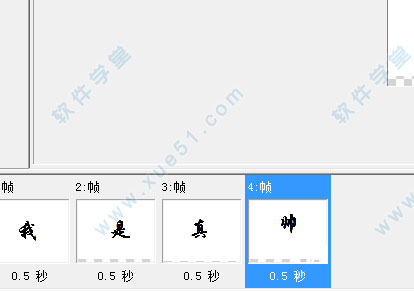
5、选择所有的图像,然后点击鼠标右键,选择画面帧属性。

6、输入变幻的时间,设置图片变幻的快慢,最后点击确定。
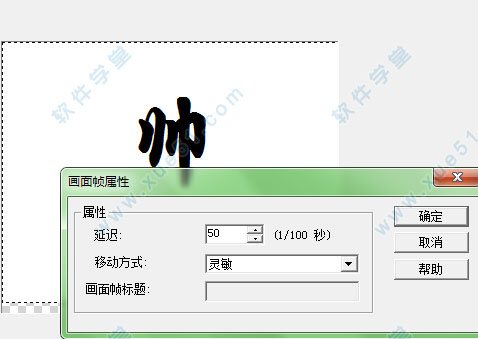
7、完成之后,可以点击如图所示的图标,进行播放看一下效果是否满意。

8、如果觉得还行,那么可以击文件——另存为——gif图。

9、最后选择保存位置,输入名称,点击保存即可。就可以看到上面的效果图了。
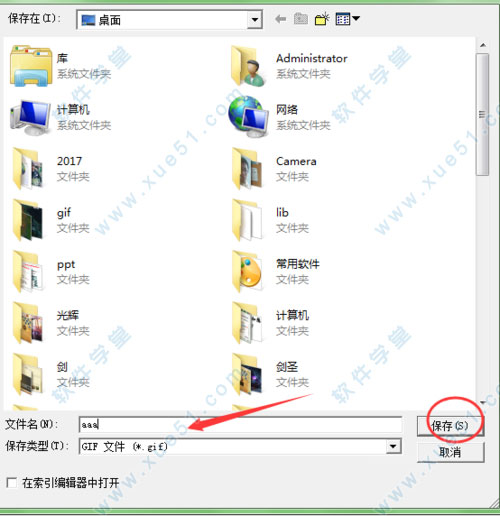
1、导入一张图,点“添加文本条”位置在“之间”后面一个“T”。
2、在出现的对话框中选“文本”输入汉字并选定自己喜欢的字体、颜色、大小。
3、选“效果” 进入场景选择垂直合并,画面桢设为10 退出场景选放大 画面桢高为15。
4、选“画面桢控制” 延迟时间设为10 在“分配到画面桢”前打上勾。
5、点确定----创建为文本条。
6、另存为即可。
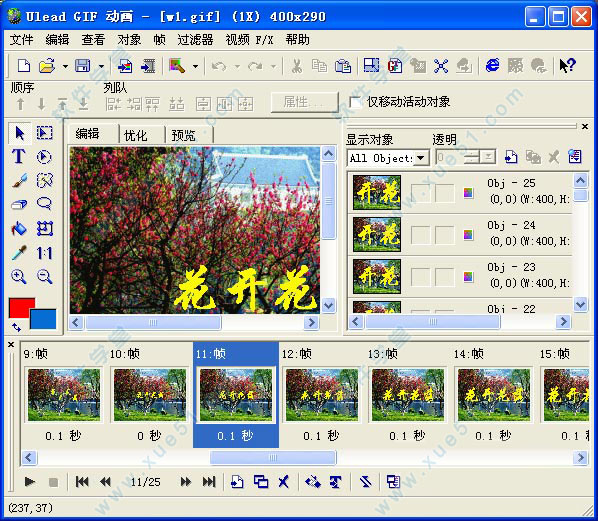
二、图形变化
1、打开一张图。
2、点击“视频F/X”-----film----Turn Page-Film,画面桢20,延迟时间20。
3、说明:在第二步中的效果类型栏中,有下拉式箭头,拉开可以看到各种动画类型,自己组合成自己喜欢的形式。建议大家一一打开试试。在视频F/X这标题下面,从第一个3D到Wipe 都是各种动画效果。

三、眨眼效果
1、打开一张图。
2、点添加桢,复制第一桢并粘贴到第二桢。(一定要添加桢,不然图会乱跳)。
3、选择颜色选取工具,在上眼皮附近点一下选中皮肤色。
4、用画笔工具把第二桢的眼睛涂成一条线状。(此时最好把图放大,一定要细心,重点就在这里)。
5、把第一桢设为30秒 第二桢高为5秒----眼睛就可以眨起来了。
6、当然为了美观还可以多添加几桢,但一定要添加桢,再复制第一桢或者复制第二桢。如图:1,3,5桢相同2,4,6桢相同。
7、其他需要注意的是,最好采用漫画效果的头像图制作,彩色照片因为色彩过于丰富,做出来效果可能不太好。
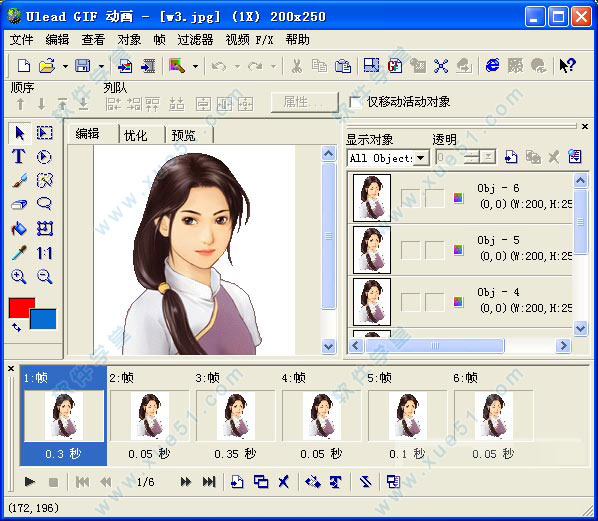
1、这是很正常的,GIF的图片一般都是“优化”“减肥”后的效果,这样可以减小大小,方便在网页中快速显示。
2、如果想清晰一点,你就不要动“优化”这个动作,或者把图片大小(图像大小,画布大小)调小一点。
二、画布怎么调?
1、下载Ulead GIF Animator 5, 打开后文件—打开图像,找到你的gif文件,上面菜单编辑——调整画布大小(或者图像大小,但是图像大小和画布大小不是一个概念)即可。
2、虽然imageready也是处理gif的功能也远比Ulead GIF Animator 5强大,但是某些操作上不如版本5来的简便和快捷,而且软件本身IR也比U5大的多,所以新手还是建议用版本5。
三、停止工作?
软件版本5是Ulead(友立)公司最早在1992年发布的一个动画GIF制作的工具。它是很早的软件了,已经很长时间不更新了,可能是因为兼容性或者软件停止维护的原因导致软件无法进行工作,推荐大家下载fireworks做gif动画更方便。
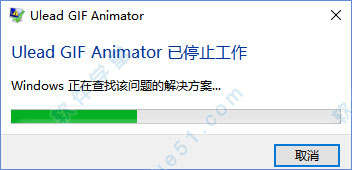
1、改进的用户界面。
2、增强的编辑功能。
3、用外部编辑工具。
4、更灵活的文字处理。
5、对象渐变功能。
6、新增特殊视频效果。
7、对象管理面板。
8、更多的输出格式选择。

功能特色
1、崭新的界面GIF Animator 的新界面使您的工作过程就象在流水线上加工产品,您需要使用到的按钮和工具都放在您触手可及的地方。在工作区中加入了颜色面板,并且有 4 个选项卡,让您在编辑和优化图像层的时候更加顺手。
2、便捷的工作模式
4个选项卡使您在工作进程中的切换变得快捷,这4个选项卡是:Compose(组合),Edit(编辑),Optimize(优化)和 Preview(预览)。
3、加强的图像层显示
现在您可以轻易地用三种模式显示图像层,所需的仅仅是点击一下鼠标。
4、层叠模式
Edit(编辑)选项卡使您可以用层叠模式工作,在这种模式下,您可以在当前图像的下面看见以前的图像,这样您就可以更加精确地操作了。
5、新的选取工具
使用 Edit(编辑)模式中新的选取工具,您就可以灵活地控制正在编辑的图像。您还可以使用滤镜来处理被选取的图像。
6、动画融合功能
现在,您可以将两个动画融合为一个新的动画,创造出独特的效果。
7、动态标题文本效果
GIF Animator 能产生非常漂亮的标题文本,您可以让标题文本在动画中滚动,显示一条消息,或是简单地改变颜色。
8、新增的 Video FX
两个新的 Video FX 组件可以产生极佳的动画效果:Run & Stop Push 效果在动画中插入一个图像由模糊,抖动变得清晰,稳定的片断;而 Power Off 效果则在动画中插入一段好似关闭电视一样的效果,Power Off 效果一般可在动画结束时使用。
9、改进的优化
新的计算方法使图像在压缩比很高的前提下仍能保证非常好的质量。并且,您可以很方便地使用优化向导或以前保存的设置来优化保存图像文件。
10、预设置管理
这项特性可以很好地管理您以前在优化选项中保存的设置,并且根据使用的频率对它们排序,以便提高工作效率。
11、批处理功能
如果您要重新优化整个网站中所有的 GIF 动画文件,GIF Animator 就可以大显身手了。使用批处理,您可以使用 GIF Animator 优化引擎运行每一个 GIF 动画文件,几秒钟以后,您就可以看到优化以后的效果。
12、改进的动画打包
新的设置让您在打包动画时有更多的自由。您可以超级链接这个动画,用户化消息框的风格,以及更多的设置。
13、用户预览
您可以指定某个浏览器来查看动画。
14、改进的重定义尺寸
新的选项让您在重定义动画尺寸可以指定动画的质量,以便于更好地满足您的特殊要求。
新增功能
1、更人性化的用户界面重新设计了用户界面,让你在制作动画图片的时候更方便,这个版本的工作区域已经完全支持真彩色,无论你是在设计还是预览的时候都可以在真彩色的环境下了。同时,一般常用的做动画的流程都已经简化在编辑、优化和预览选项卡之间,很大程度上简化了操作难度。
2、增强的编辑能力
U5在文字编辑器、选色器和选取工具上面都加强了各自的功能。同时转换器也相应的得到了增强,现在你已经可以随意调整对象的大小和角度了。
3、支持更多的输出格式
支持的输出格式除了标准的GIF以外,现在还可以输出FLASH格式的 SWF 文件了。当然它还可以输出 MPEG、avi、mov等视频格式的文件,这样一来,只要你的系统安装了MPEG4的驱动程序,也可以直接输出MPEG4的动画了。
4、增加对象管理器支持更多的输出格式
这个功能在PHOTOSHOP等软件上面已经老早就有了,其优点也已经得到了广泛的认可,也当然不会漠视,终于在这个版本里加入了这个功能,有了它以后管理、编辑起动画里面的各个对象元素就方便多了。
5、外部编辑器调用
你现在可以在里面直接调用更好的图像编辑软件如:Photoimpact 、PhotoShop等来编辑 GIF Animator 里面的对象图形了,很大程度上扩展了软件的功能。
6、强大的优化功能
软件在图像压缩优化方面更完善,你可以利用有损压缩、抖动颜色、颜色索引编辑等等功能来进一步优化你的作品的输出效果,而这些操作都会即时可以看到预览效果。
7、新增两个滤镜
软件增加了两个特效滤镜 Color Replace和Color Shift,让你只需简单步骤就可以做出漂亮的效果。
使用教程
ULead GIF Animator如何制作动态gif图?1、首先打开文件,然后点击打开图像。
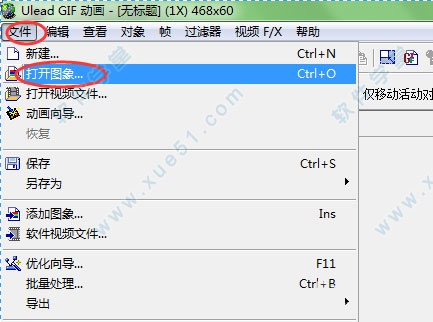
2、然后点击图标添加帧。

3、再次点击文件,然后选择添加图像。注意这一次不是打开图象。

4、然后重复2、3步的操作,直至添加完所有图像为止。
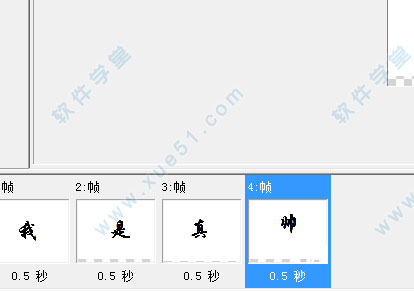
5、选择所有的图像,然后点击鼠标右键,选择画面帧属性。

6、输入变幻的时间,设置图片变幻的快慢,最后点击确定。
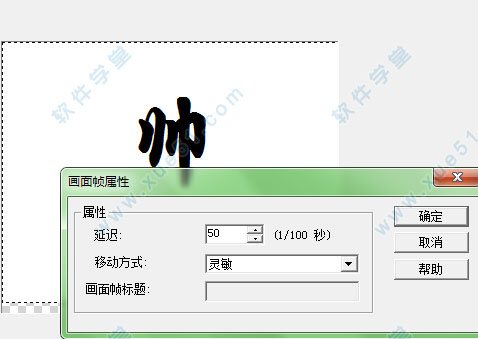
7、完成之后,可以点击如图所示的图标,进行播放看一下效果是否满意。

8、如果觉得还行,那么可以击文件——另存为——gif图。

9、最后选择保存位置,输入名称,点击保存即可。就可以看到上面的效果图了。
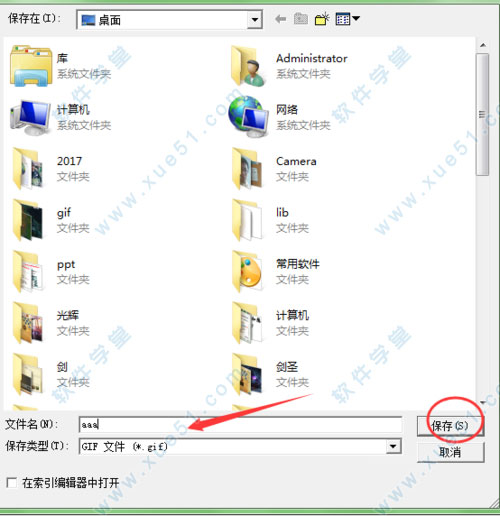
使用技巧
一、文字效果1、导入一张图,点“添加文本条”位置在“之间”后面一个“T”。
2、在出现的对话框中选“文本”输入汉字并选定自己喜欢的字体、颜色、大小。
3、选“效果” 进入场景选择垂直合并,画面桢设为10 退出场景选放大 画面桢高为15。
4、选“画面桢控制” 延迟时间设为10 在“分配到画面桢”前打上勾。
5、点确定----创建为文本条。
6、另存为即可。
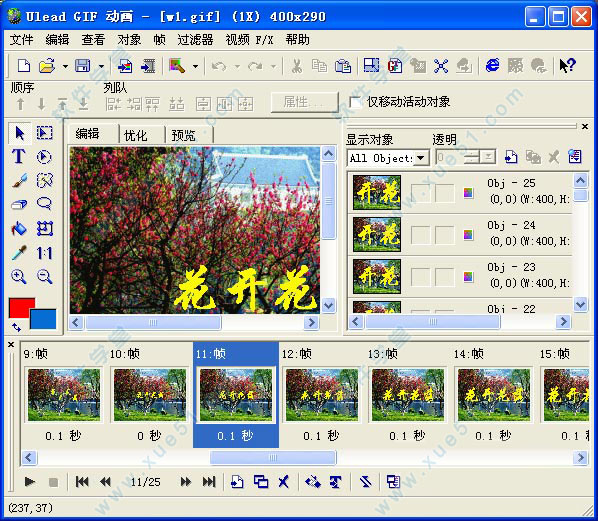
二、图形变化
1、打开一张图。
2、点击“视频F/X”-----film----Turn Page-Film,画面桢20,延迟时间20。
3、说明:在第二步中的效果类型栏中,有下拉式箭头,拉开可以看到各种动画类型,自己组合成自己喜欢的形式。建议大家一一打开试试。在视频F/X这标题下面,从第一个3D到Wipe 都是各种动画效果。

三、眨眼效果
1、打开一张图。
2、点添加桢,复制第一桢并粘贴到第二桢。(一定要添加桢,不然图会乱跳)。
3、选择颜色选取工具,在上眼皮附近点一下选中皮肤色。
4、用画笔工具把第二桢的眼睛涂成一条线状。(此时最好把图放大,一定要细心,重点就在这里)。
5、把第一桢设为30秒 第二桢高为5秒----眼睛就可以眨起来了。
6、当然为了美观还可以多添加几桢,但一定要添加桢,再复制第一桢或者复制第二桢。如图:1,3,5桢相同2,4,6桢相同。
7、其他需要注意的是,最好采用漫画效果的头像图制作,彩色照片因为色彩过于丰富,做出来效果可能不太好。
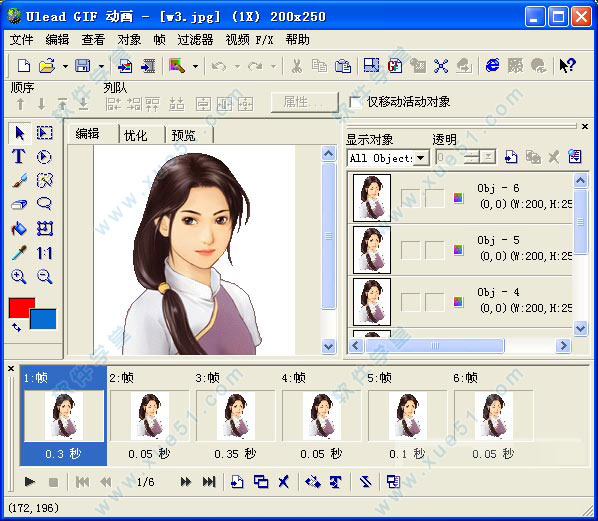
常见问题
一、做出来的动画的清晰度为什么降低了?1、这是很正常的,GIF的图片一般都是“优化”“减肥”后的效果,这样可以减小大小,方便在网页中快速显示。
2、如果想清晰一点,你就不要动“优化”这个动作,或者把图片大小(图像大小,画布大小)调小一点。
二、画布怎么调?
1、下载Ulead GIF Animator 5, 打开后文件—打开图像,找到你的gif文件,上面菜单编辑——调整画布大小(或者图像大小,但是图像大小和画布大小不是一个概念)即可。
2、虽然imageready也是处理gif的功能也远比Ulead GIF Animator 5强大,但是某些操作上不如版本5来的简便和快捷,而且软件本身IR也比U5大的多,所以新手还是建议用版本5。
三、停止工作?
软件版本5是Ulead(友立)公司最早在1992年发布的一个动画GIF制作的工具。它是很早的软件了,已经很长时间不更新了,可能是因为兼容性或者软件停止维护的原因导致软件无法进行工作,推荐大家下载fireworks做gif动画更方便。
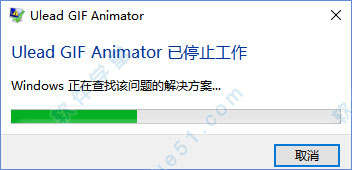
更新日志
ulead gif animator 5.111、改进的用户界面。
2、增强的编辑功能。
3、用外部编辑工具。
4、更灵活的文字处理。
5、对象渐变功能。
6、新增特殊视频效果。
7、对象管理面板。
8、更多的输出格式选择。
展开全部内容

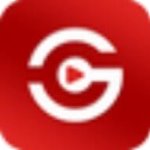

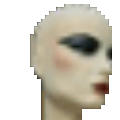
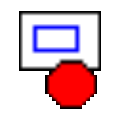






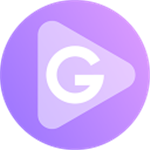

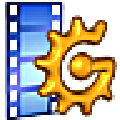



点击星星用来评分